在数字化时代新春将至,不少人都会制作属于自己的春节视频,这样既可以将新春祝福传递出去,同时也可以更好的保留这份祝福。对于不经常剪辑视频的用户而言,想要提高视频品质和效率就要重视视频剪辑软件的选择,这里推荐使用万兴喵影来剪辑视频,其不仅仅素材丰富且应用了AI技术,让零基础的用户也可以快速剪辑出满意的春节视频,接下来详细介绍下其操作方法。
步骤一:导入视频素材
在制作春节视频时先要做的就是将视频素材导入万兴喵影,当我们安装好符合系统版本的万兴喵影并且登录后,双击运行点击顶部导航栏的【文件--导入媒体】选项后,再点击【导入媒体】或者【导入文件夹】登,这时在弹出的对话框中选中要导入的视频素材即可。

步骤二:添加视频和其他媒体文件到时间线
当我们已经被本地视频素材导入到媒体库后,接下来再来点击界面左侧媒体库中视频素材或者图片素材的缩略图,按住鼠标不动即可直接将其拖拽到时间轴上。
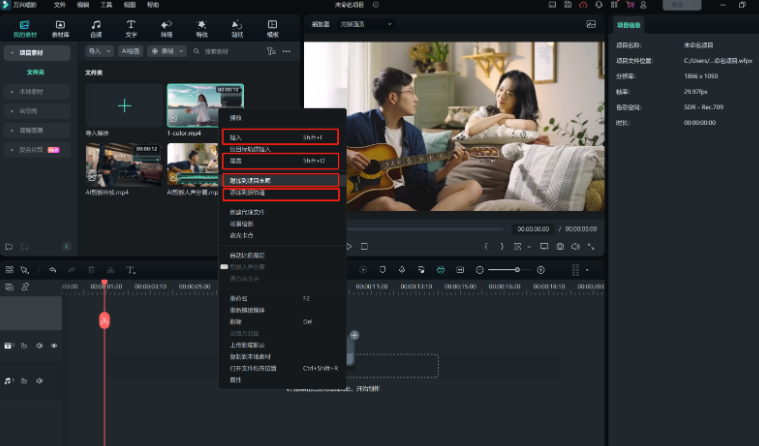
步骤三:裁剪或分割片段
当我们将素材导入时间线后还需要裁剪或分割视频素材,对此只要拖动红色的游标到不需要的部分,然后点击剪刀图标即可将片段分割,同样的操作将不需要的视频素材首尾裁剪开后,右击选中不需要的片段点击【删除】按钮即可删除掉这段素材。
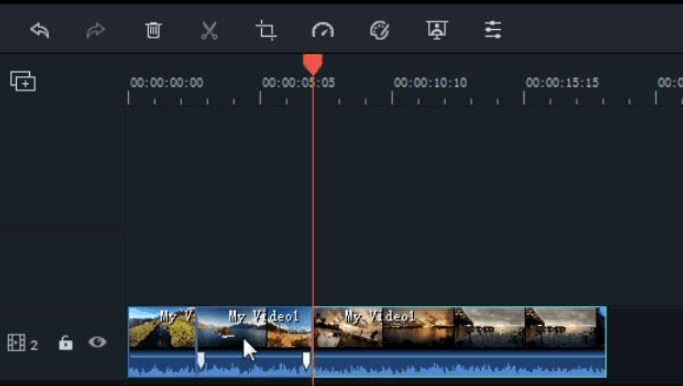
步骤四:获取背景或片头素材
我们在制作春节视频的时候往往需要为视频添加喜庆的片头动画或者背景等,对此直接使用万兴喵库内的素材资源即可,我们依次点击【素材库-万兴喵库】后选择【开场动画】或者【倒计时】或者【背景】选项后即可查看到海量的资源,直接使用鼠标点击即可应用。
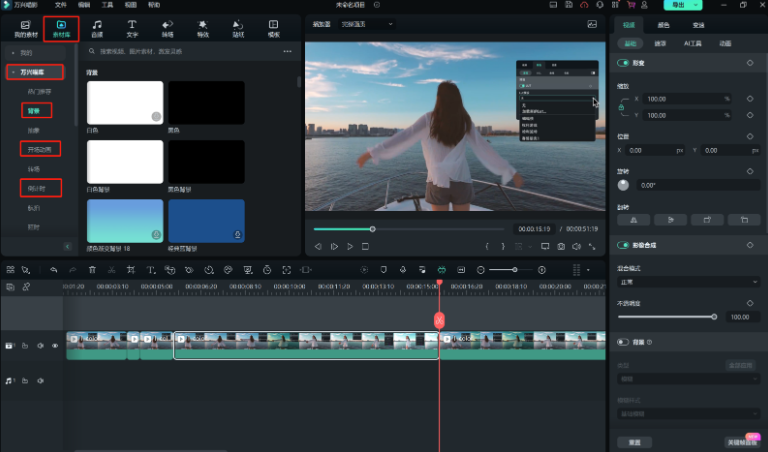
步骤五:视频调色
当我们整体裁剪出视频素材后,为了提升视频品质还需对春节视频进行调色,对此可以使用万兴喵影的3D LUT色彩校准工具,选中视频素材后点击顶部导航栏的【颜色】按钮后,下方会出现基础、HSL、曲线、色轮四个选项,我们可以根据需求直接点击我们需要的滤镜特效,双击后即可应用于视频中。
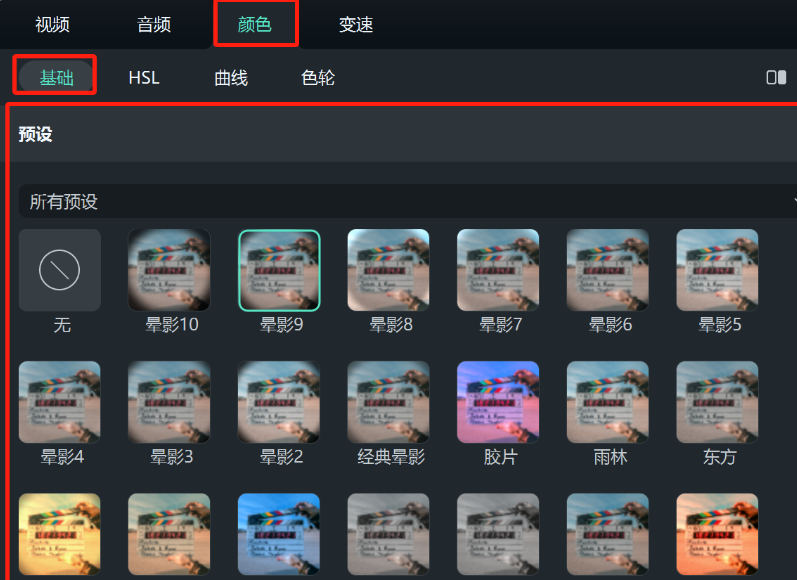
步骤六:肤色保护
很多人在为春节视频调色后,可能会遇到视频中的人物肤色异常的情况,对此也不需要掌握专业的调色技能,只需使用万兴喵影的肤色保护功能即可,当我们调色后就已经找到了【LUT】功能,同样在该选项下点击【肤色保护】按钮,即可优化视频中人物的肤色,让其更加真实自然。
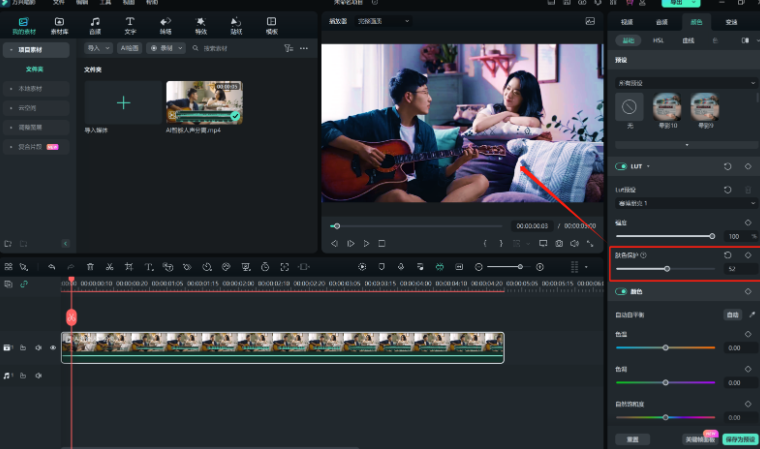
步骤七:AI稳定影片
还有在剪辑春节视频的时候可能遇到素材中孩子录制的部分存在晃动情况,尤其是我们没有专业三脚架固定手机或者摄像机的情况下,对此可以对视频素材进行AI稳定处理,点击需要稳像的视频素材后,点击右侧的【视频-AI工具】然后在右侧面板中可以找到【稳定影片】按钮,点击即可稳定影片。
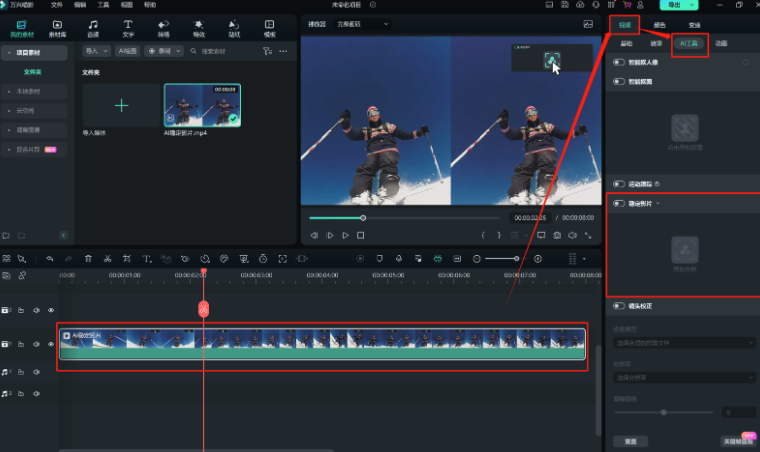
以上介绍的就是用户如何使用万兴喵影制作春节视频,当用户了解详细的制作教程后也会清楚为何建议使用万兴喵影,一方面其操作简单功能多样,另外一方面像肤色保护和稳定影片等AII功能可以让不懂剪片子的用户也可以轻松制作出高质量的视频影片。








